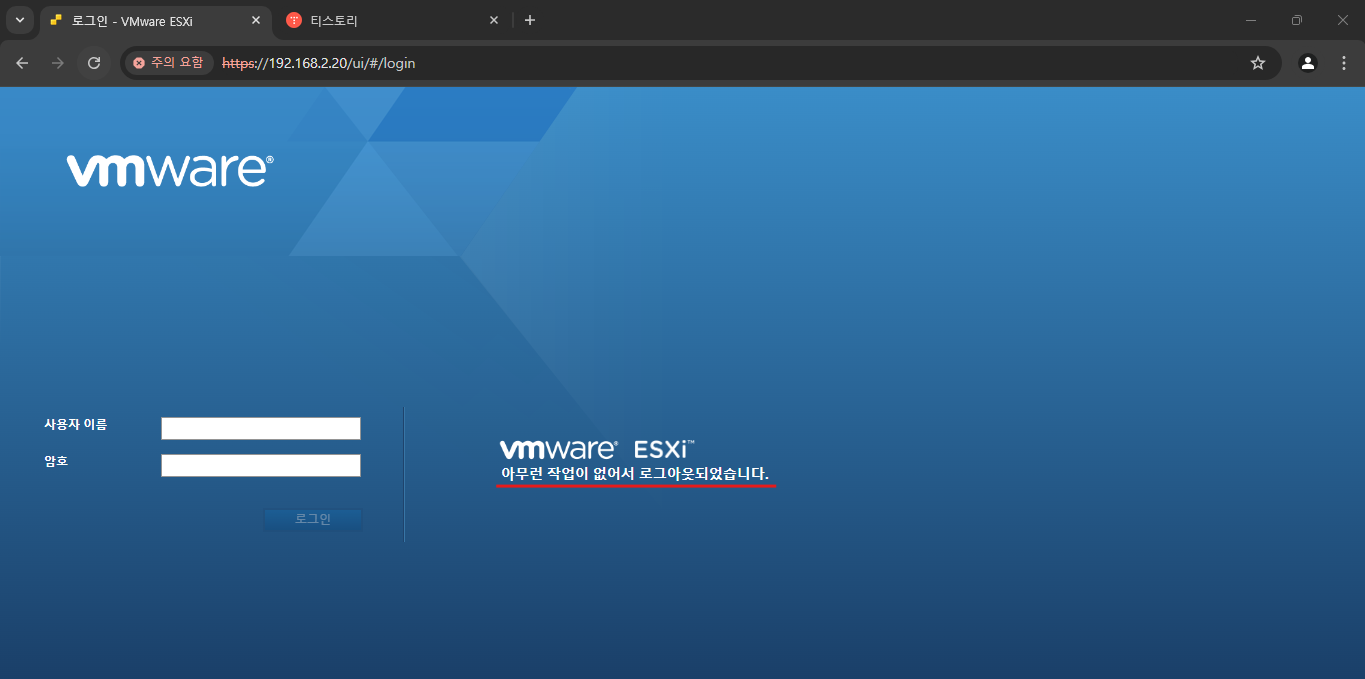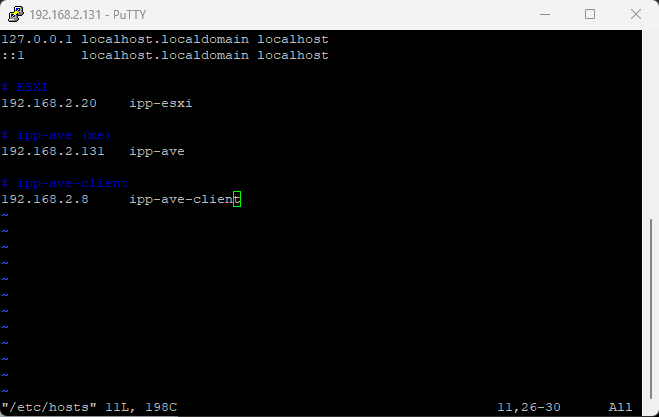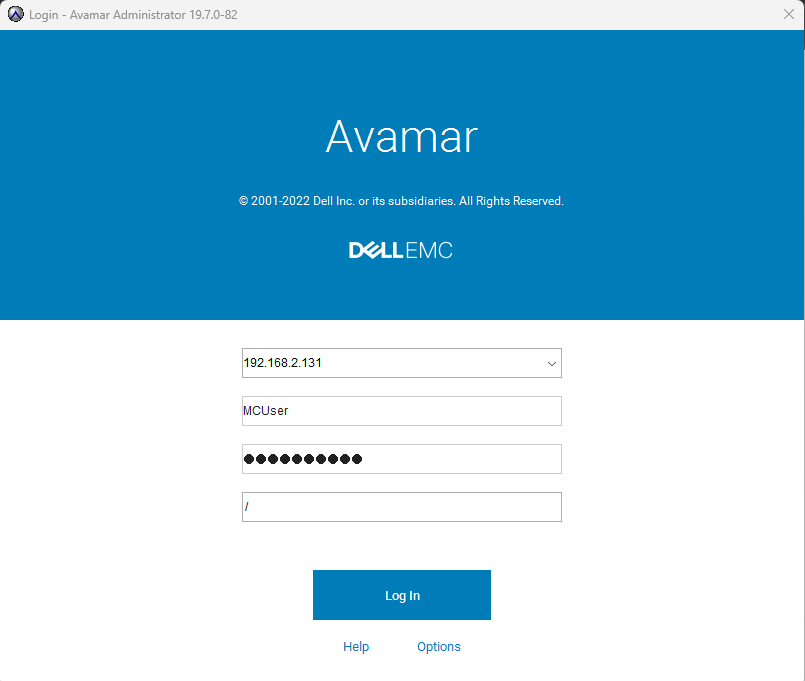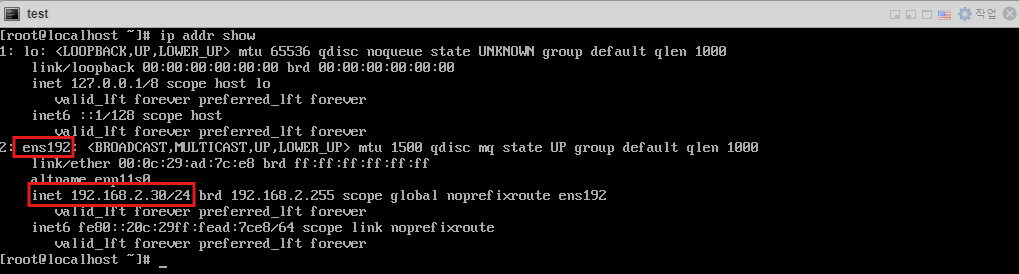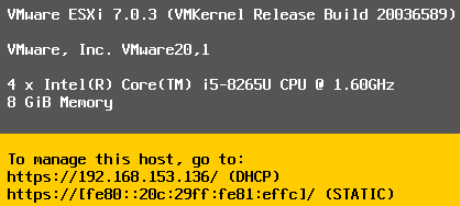VMware ESXI 는 일정 시간동안 아무런 작업을 하지 않으면 세션이 종료되며 로그아웃이 되게 된다. 이러한 특징의 불편한 점은 데이터 스토어에 대용량 파일 (ex. 10GB 이상의 크기를 가진 RHEL 8.7 iso 파일) 을 업로드 할 때 대두되는데, 위 처럼 파일이 업로드 되는 중에 다른 작업을 한다거나 점심을 먹고 오느라 장시간 ESXI 에 신경을 쓰지 못하면VMware ESXI 는 장 시간 아무런 작업을 하지 않았다며 자동으로 세션을 종료시켜 로그아웃 처리 하고, 다시 로그인을 하면 여전히 파일 업로드가 진행 중일 것 같지만언제 그랬냐는듯 파일 업로드 작업이 취소되게 된다. 용량이 작은 파일 같은 경우 짜증을 머금고 다시 작업을 시작하면 되지만, 용량이 큰 파일 같은 경우는 지금껏 기다린 몇..